от Суприя Прабху
Знаете ли, че с Windows 11 можете да промените начина, по който цветовете се показват в Windows и вашите приложения? Заедно с режима за промяна на цвета, той също така позволява на потребителите да променят цветовете на акцентите върху заглавните ленти и границите на прозорците във вашата система. Ако някой иска да знае как да активира или деактивира цвета на акцента на дисплея върху заглавните ленти и границите на прозореца, тази публикация ще го научи как да го направи по 2 начина.
Как да активирате или деактивирате показване на цвят на акцент върху заглавните ленти и границите на Windows с помощта на приложението за настройки
Стъпка 1: Натиснете Windows + I клавиши на клавиатурата си, за да отворите Настройки ап.
Стъпка 2: След това щракнете Персонализиране от лявата страна на прозореца.
Стъпка 3: Изберете Цветове от дясната страна на прозореца, както е показано на екранната снимка по-долу.
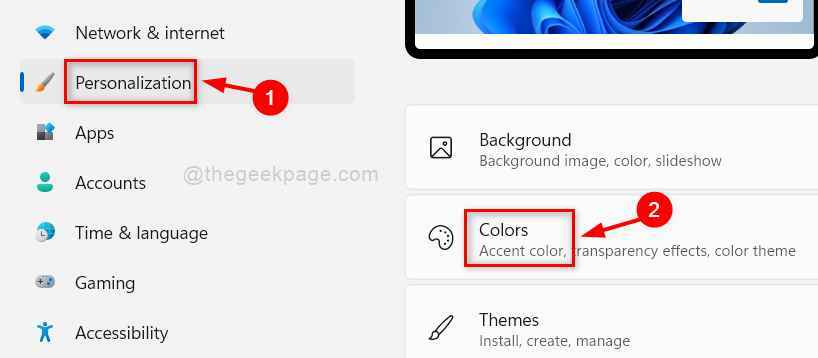
Стъпка 4: Превъртете надолу страницата с цветовете и щракнете Показване на цвят на акцент върху заглавните ленти и границите на прозорците
бутон за превключване, за да го завъртите На както е показано по-долу.Стъпка 5: След това можете да изберете произволен цвят в секцията цветове на Windows, както е показано.
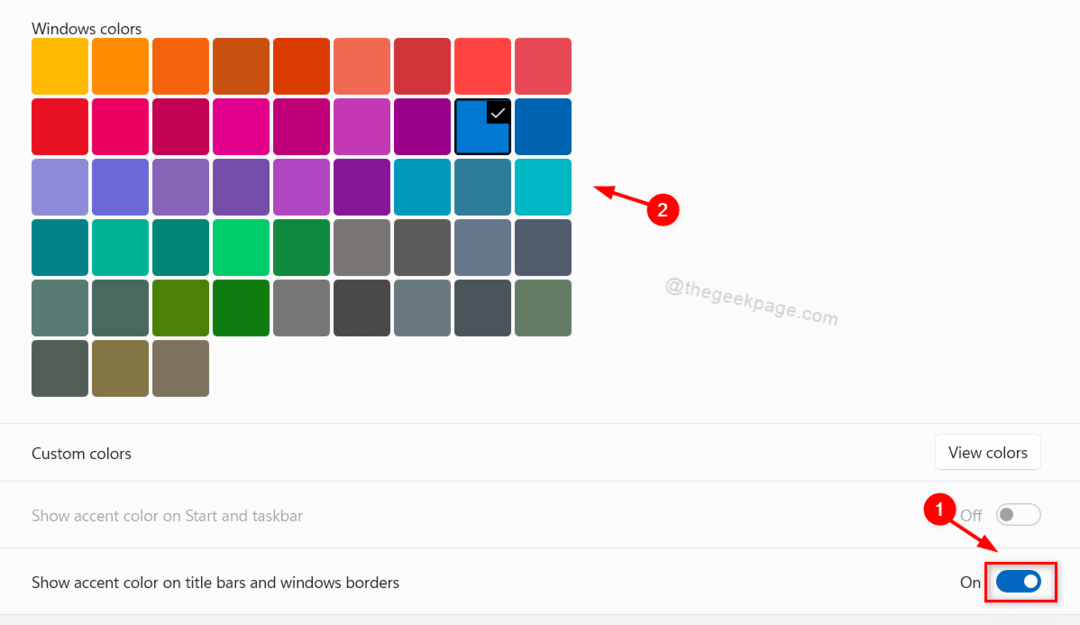
Стъпка 6: Затворете прозореца Настройки.
Как да активирате или деактивирате показване на цвета на акцента върху заглавните ленти и границите на Windows с помощта на редактора на системния регистър
ЗАБЕЛЕЖКА: Преди да продължите с този метод, моля, запазете резервно копие на файла на системния регистър, като го експортирате във вашата система. Защото в случай, че нещо се обърка, можете да го върнете обратно по всяко време с архивния файл.
Стъпка 1: Натиснете Windows + R клавиши на клавиатурата, за да отворите Бягай диалогов прозорец.
Стъпка 2: Въведете regedit в полето за бягане и натиснете Въведете ключ.
Стъпка 3: Щракнете да на подкана за UAC, за да продължите.

Стъпка 4: Копирайте и поставете пътя по-долу в адресната лента и натиснете Въведете ключ.
\HKEY_CURRENT_USER\Software\Microsoft\Windows\DWM
Стъпка 5: Изберете DWM ключ на системния регистър и щракнете двукратно върху Превалентност на цветовете dword стойност от дясната страна на прозореца на редактора.
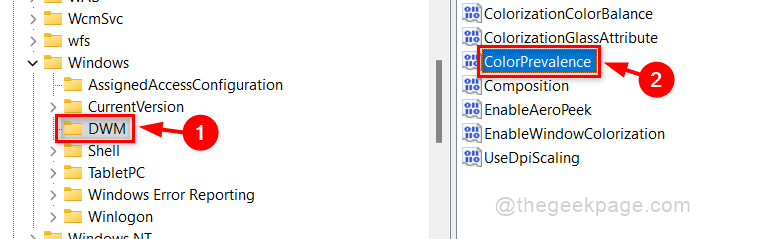
Стъпка 6: Въведете 0 в текстовото поле Данни за стойността и щракнете Добре за да активирате показването на акцентиращи цветове върху заглавните ленти и границите на прозорците.
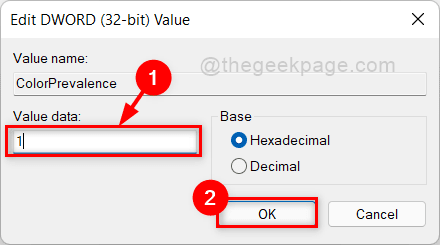
Стъпка 7: Щракнете върху текстовото поле за данни за стойността и въведете 0 и щракнете Добре за да деактивирате цветовете на акцента на шоуто върху заглавните ленти и границите на прозорците.
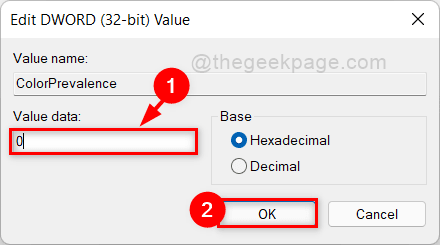
Стъпка 8: Затворете прозореца на редактора на системния регистър.
Това е всичко момчета!
Надявам се тази статия да е била информативна и полезна.
Благодаря ти.


